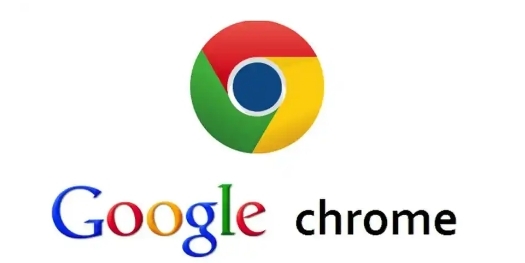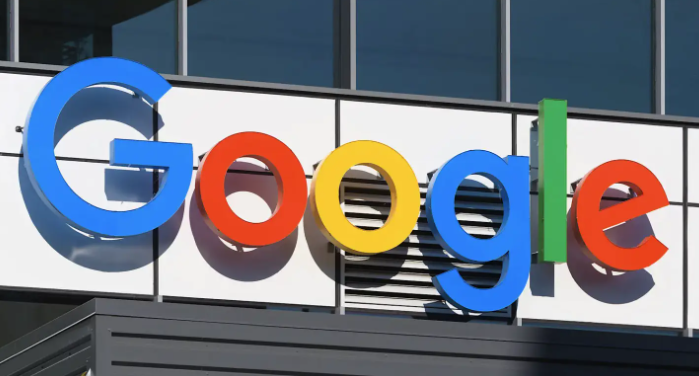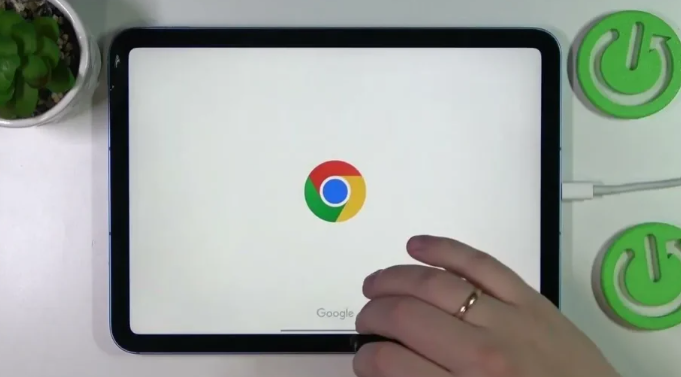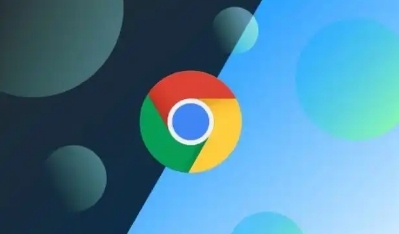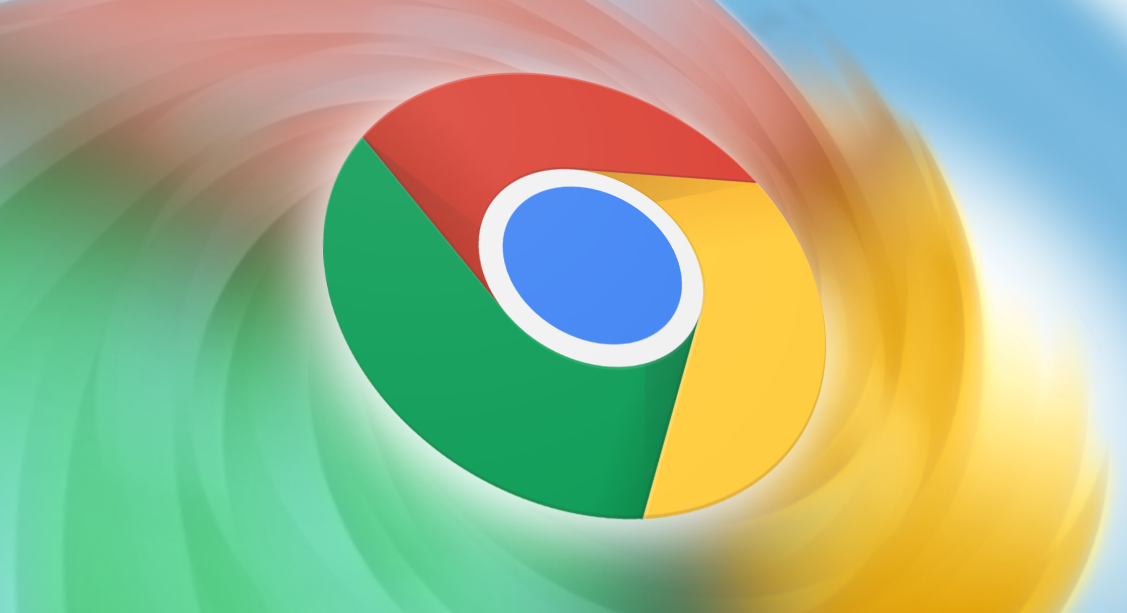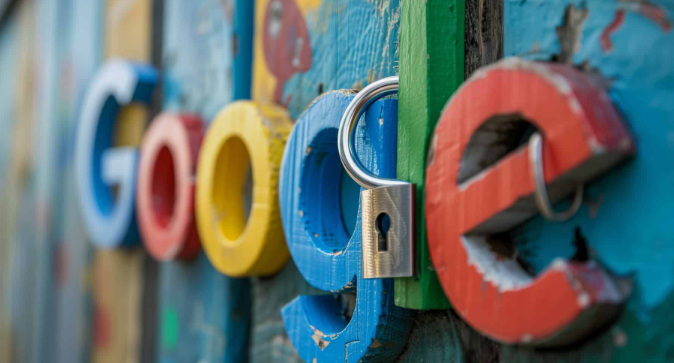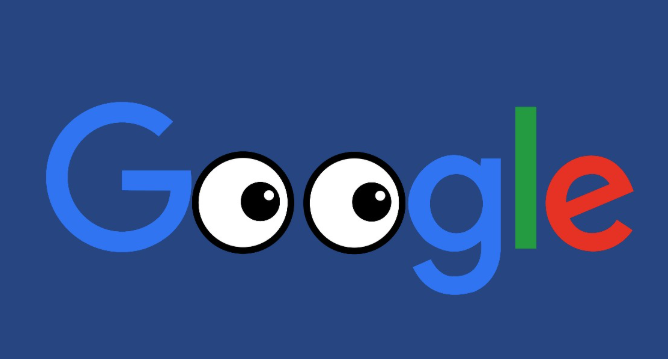教程详情
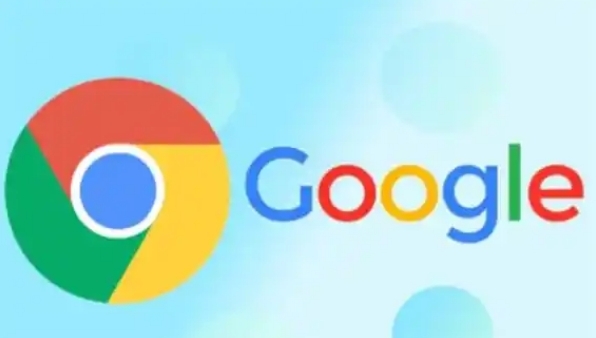
一、Google Chrome浏览器下载
1. 进入官网:打开你当前的浏览器,在地址栏中输入https://www.google.com/intl/zh-CN/chrome/,按下回车键进入Chrome官网。
2. 下载安装程序:在Chrome官网首页,点击“下载Chrome”按钮。页面会自动检测你的操作系统,确保你下载的是适合Windows系统的版本。如果没有自动显示Windows版本,手动选择适合的操作系统和版本,然后点击下载按钮,浏览器会开始下载Chrome安装程序(通常是一个名为ChromeSetup.exe的文件)。
3. 安装浏览器:下载完成后,找到下载的安装程序文件(通常会保存在“下载”文件夹中),双击运行该文件,按照提示完成安装过程。
二、浏览器账号同步方法
1. 登录谷歌账户:首先,确保您已经在谷歌浏览器中登录了您的谷歌账户。点击浏览器右上角的个人资料图标,选择“登录到Chrome”,然后输入您的谷歌账户信息完成登录。
2. 进入设置:点击浏览器右上角的三个点,选择“设置”。
3. 开启同步功能:在设置界面中,滚动到“您与Google”部分,点击“同步功能和Google服务”。然后,点击“开启同步功能”按钮。此时,您可以根据需要选择同步哪些数据,如书签、历史记录、密码等。
4. 管理同步数据:一旦您开启了同步功能,并选择了要同步的数据类型,那么在其他任何已登录相同谷歌账户的Chrome浏览器上,这些数据都将自动同步。以下是一些详细的管理选项:您可以在设置中找到“同步和Google服务”部分,在这里您可以调整同步的数据类型,或者停止同步某些类型的数据。
总之,通过以上步骤不仅可以顺利完成Google Chrome浏览器的下载与安装还能掌握如何进行浏览器账号同步的方法从而在不同设备间实现无缝衔接的浏览体验提升上网效率。